Διορθώστε το τηλέφωνο Android που δεν μπορεί να πραγματοποιεί ή να λαμβάνει κλήσεις
Miscellanea / / November 28, 2021
Οι συσκευές Android έχουν σημειώσει απίστευτη πρόοδο όσον αφορά την τεχνολογία. Παρά τα φανταχτερά νέα χαρακτηριστικά και την όμορφη εμφάνισή τους, η συσκευή στον πυρήνα της εξακολουθεί να είναι ένα τηλέφωνο. Ωστόσο, προς τεράστια ενόχληση του χρήστη, οι συσκευές Android είχαν ιστορικό μη πραγματοποίησης ή λήψης κλήσεων. Αυτό το πρόβλημα μπορεί να προκαλέσει σοβαρό πρόβλημα στον απλό χρήστη, παρόλο που η διαδικασία για την αντιμετώπισή του είναι αρκετά απλή. Εάν η συσκευή σας έχει δυσκολευτεί με τις εισερχόμενες και τις εξερχόμενες κλήσεις, Δείτε πώς μπορείτε να διορθώσετε το πρόβλημα με το τηλέφωνο Android που δεν μπορεί να πραγματοποιήσει ή να λάβει κλήσεις.

Περιεχόμενα
- Διορθώστε το τηλέφωνο Android που δεν μπορεί να πραγματοποιεί ή να λαμβάνει κλήσεις
- Γιατί οι εισερχόμενες και εξερχόμενες κλήσεις μου δεν λειτουργούν;
- 1. Βεβαιωθείτε ότι είστε συνδεδεμένοι σε δίκτυο κινητής τηλεφωνίας
- 2. Απενεργοποιήστε τη λειτουργία πτήσης
- 3. Ενεργοποίηση κλήσης Wi-Fi
- 4. Εκκαθαρίστε την προσωρινή μνήμη στην εφαρμογή του τηλεφώνου σας
- 5. Πρόσθετες Συμβουλές
Διορθώστε το τηλέφωνο Android που δεν μπορεί να πραγματοποιεί ή να λαμβάνει κλήσεις
Γιατί οι εισερχόμενες και εξερχόμενες κλήσεις μου δεν λειτουργούν;
Πολλοί λόγοι θα μπορούσαν να εμποδίσουν τη συσκευή σας να πραγματοποιεί ή να λαμβάνει κλήσεις. Αυτά μπορεί να κυμαίνονται από κακή εφαρμογή δικτύου έως ελαττωματικές εφαρμογές κλήσης. Αυτό δεν είναι ένα ασυνήθιστο ζήτημα, καθώς πολλοί χρήστες δεν μπορούν να πραγματοποιήσουν ή να λάβουν κλήσεις. Τις περισσότερες φορές, η επιδιόρθωση για αυτό είναι αρκετά απλή, αλλά υπάρχουν ακραία μέτρα που πρέπει να ληφθούν εάν τίποτα άλλο δεν λειτουργεί. Έτσι, χωρίς καμία καθυστέρηση, ας δούμε πώς να διορθώσετε το Android που δεν πραγματοποιεί ή λαμβάνει κλήσεις:
1. Βεβαιωθείτε ότι είστε συνδεδεμένοι σε δίκτυο κινητής τηλεφωνίας
Τα δίκτυα κινητής τηλεφωνίας είναι το μέσο μέσω του οποίου πραγματοποιούνται ή λαμβάνονται οι τηλεφωνικές κλήσεις. Εάν η συσκευή σας βρίσκεται σε περιοχή χωρίς σήμα, τότε δεν μπορείτε να πραγματοποιήσετε ή να λάβετε κλήσεις. Επομένως, πριν προχωρήσετε, βεβαιωθείτε ότι έχετε ένα αξιοπρεπές σήμα στη συσκευή σας Android.
1. Στη συσκευή σας Android, αναζητήστε το μετρητή ισχύος σήματος στη γραμμή κατάστασής σας. Εάν η ισχύς του σήματος είναι χαμηλή, μπορεί να είναι ο λόγος που το τηλέφωνό σας δεν πραγματοποιεί κλήσεις.
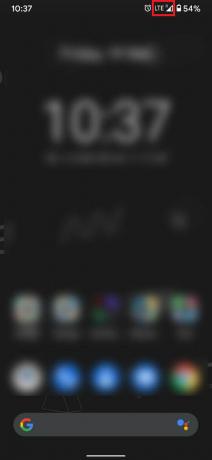
2. Περιμένετε να αυξηθεί η ισχύς του σήματος ή να αλλάξετε την τοποθεσία σας. Επίσης, βεβαιωθείτε ότι τα δεδομένα κινητής τηλεφωνίας σας είναι ενεργοποιημένα.
2. Απενεργοποιήστε το Αεροπλάνο Τρόπος
Η λειτουργία πτήσης αποσυνδέει μια συσκευή Android από οποιοδήποτε δίκτυο κινητής τηλεφωνίας. Χωρίς πρόσβαση σε δίκτυο κινητής τηλεφωνίας, το τηλέφωνό σας δεν θα μπορεί να πραγματοποιεί ή να λαμβάνει κλήσεις. Δείτε πώς μπορείτε να απενεργοποιήσετε τη λειτουργία πτήσης στη συσκευή σας:
1. Ξεκλειδώστε το τηλέφωνό σας Android, παρατηρήστε τη γραμμή κατάστασης. Εάν δείτε ένα εικονίδιο που μοιάζει με αεροπλάνο, μετά το Η λειτουργία πτήσης έχει ενεργοποιηθεί στη συσκευή σας.
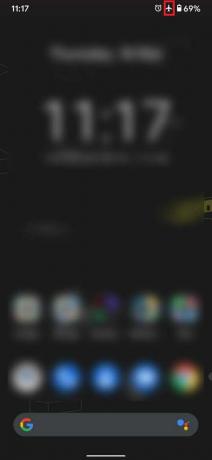
2. Σύρετε προς τα κάτω τη γραμμή κατάστασης για να αποκαλύψετε όλα τα Ρυθμίσεις πίνακα ειδοποιήσεων. Πατήστε στο 'Λειτουργία αεροπλάνουεπιλογή για κλείσ 'το.

3. Το τηλέφωνό σας θα πρέπει να συνδεθεί σε ένα δίκτυο κινητής τηλεφωνίας και να αρχίσει να λαμβάνει κλήσεις.
Διαβάστε επίσης:Η λειτουργία πτήσης δεν απενεργοποιείται στα Windows 10
3. Ενεργοποίηση κλήσης Wi-Fi
Η κλήση Wi-Fi είναι μια σχετικά νέα δυνατότητα που είναι διαθέσιμη μόνο σε λίγες συσκευές Android. Αυτή η λειτουργία χρησιμοποιεί τη συνδεσιμότητα του Wi-Fi σας για να πραγματοποιείτε κλήσεις όταν το δίκτυο κινητής τηλεφωνίας σας είναι αδύναμο.
1. Ανοιξε το 'Ρυθμίσειςεφαρμογή στη συσκευή σας Android.
2. Πατήστε στην επιλογή με τίτλο «Δίκτυο και διαδίκτυο’ για πρόσβαση σε όλες τις ρυθμίσεις που σχετίζονται με το δίκτυο.

3. Πατήστε στο 'Δίκτυο κινητής τηλεφωνίας'' επιλογή.
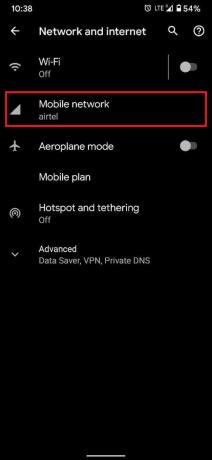
4. Κάντε κύλιση προς τα κάτω στο κάτω μέρος και πατήστε στο «Προχωρημένος’ για να αποκαλύψετε όλες τις ρυθμίσεις.

5. Στην ενότητα με την ένδειξη «Κλήση», πατήστε στην επιλογή «Κλήση Wi-Fi».
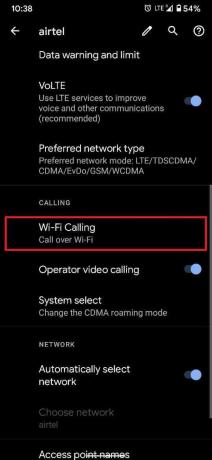
6. Ενεργοποιήστε τη δυνατότητα πατώντας στον διακόπτη εναλλαγής.

7. Αυτή η λειτουργία θα χρησιμοποιεί το Wi-Fi σας για να πραγματοποιεί κλήσεις εάν το σήμα και η συνδεσιμότητα στην περιοχή σας είναι αδύναμα.
8. Με βάση την ισχύ του δικτύου κινητής τηλεφωνίας και το Wi-Fi σας, μπορείτε να προσαρμόσετε την προτίμηση κλήσης στην επιλογή που ταιριάζει καλύτερα στη συσκευή σας.

Διαβάστε επίσης:Διορθώστε το τηλέφωνο που δεν λαμβάνει κείμενα στο Android
4. Εκκαθαρίστε την προσωρινή μνήμη στην εφαρμογή του τηλεφώνου σας
Η αποθήκευση προσωρινής μνήμης τείνει να επιβραδύνει τις περισσότερες από τις εφαρμογές του τηλεφώνου σας. Αυτή μπορεί να μην είναι η πιο αποτελεσματική λύση για την επίλυση του προβλήματος του τηλεφώνου Android που δεν μπορεί να πραγματοποιήσει ή να λάβει κλήσεις, αλλά αξίζει να δοκιμάσετε.
1. Ανοιξε το 'Ρυθμίσειςεφαρμογή στη συσκευή σας Android
2. Πατήστε 'Εφαρμογές και ειδοποιήσεις.’

3. Πατήστε 'Δείτε όλες τις εφαρμογές’ για να αποκαλύψετε τις πληροφορίες της εφαρμογής όλων των εφαρμογών.

4. Από τη λίστα όλων των εφαρμογών, κάντε κύλιση προς τα κάτω και βρείτε το "Τηλέφωνοεφαρμογή.
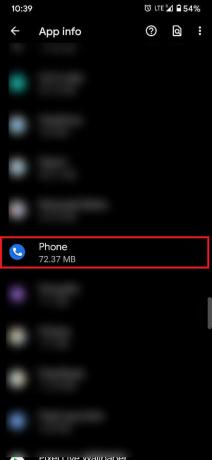
5. Στη σελίδα που εμφανίζει τις πληροφορίες της εφαρμογής, πατήστε "Αποθήκευση και κρυφή μνήμη.’

6. Πατήστε στο 'Εκκαθάριση προσωρινής μνήμηςΕπιλογή διαγραφής των δεδομένων προσωρινής μνήμης που σχετίζονται με την εφαρμογή.

5. Πρόσθετες Συμβουλές
Τα βήματα που αναφέρονται παραπάνω θα σας βοηθήσουν να πραγματοποιείτε και να λαμβάνετε τηλεφωνικές κλήσεις. Ωστόσο, εάν η δυνατότητα κλήσης της συσκευής εξακολουθεί να μην λειτουργεί, μπορείτε να δοκιμάσετε αυτές τις εναλλακτικές μεθόδους για να διορθώσετε το πρόβλημά σας.
α) Επανεκκινήστε τη συσκευή σας
Η επανεκκίνηση της συσκευής σας είναι μια κλασική λύση για τα περισσότερα προβλήματα που σχετίζονται με το λογισμικό. Μόλις απενεργοποιήσετε τη συσκευή σας, αφαιρέστε την κάρτα sim και περιμένετε μερικά δευτερόλεπτα πριν την τοποθετήσετε ξανά. Ενεργοποιήστε τη συσκευή σας και δείτε εάν το πρόβλημα έχει επιλυθεί.
β) Επαναφέρετε εργοστασιακά το τηλέφωνό σας
Αυτή η μέθοδος προτείνεται μόνο εάν όλες οι άλλες τεχνικές αποτύχουν. Επαναφορά εργοστασιακών ρυθμίσεων της συσκευής σας απαλλάσσει το λειτουργικό σύστημα από σφάλματα και βελτιστοποιεί την απόδοση του τηλεφώνου σας. Πριν από την επαναφορά, φροντίστε να δημιουργήσετε αντίγραφα ασφαλείας όλων των δεδομένων σας.
ντο)Μεταφέρετε τη συσκευή σας σε ένα κέντρο σέρβις
Παρά τις προσπάθειές σας, εάν η συσκευή σας εξακολουθεί να μην ανταποκρίνεται στις κλήσεις, τότε η μεταφορά της σε ένα κέντρο εξυπηρέτησης είναι η ιδανική επιλογή. Σε καταστάσεις όπως αυτές, συχνά ευθύνεται το υλικό και μόνο οι ειδικοί θα πρέπει να ασχολούνται με το φυσικό σύστημα του τηλεφώνου σας.
Τηλέφωνα που δεν μπορούν να πραγματοποιήσουν κλήσεις αψηφούν τους πιο θεμελιώδεις σκοπούς της κατοχής μιας κινητής συσκευής. Την επόμενη φορά που το τηλέφωνό σας Android θα αδιαφορήσει για τη λειτουργία κλήσης, ακολουθήστε τα βήματα που αναφέρονται παραπάνω για να διορθώσετε το πρόβλημα που τα τηλέφωνα Android δεν μπορούν να λάβουν κλήσεις.
Συνιστάται:
- Πώς να διορθώσετε το πρόβλημα που δεν κουδουνίζει το τηλέφωνο Android
- Διακοπή WiFi Ενεργοποίηση Αυτόματη στο Android
- Πώς να αντιδράτε στα μηνύματα Instagram με προσαρμοσμένα emojis
- Πώς να παρακάμψετε την επαλήθευση λογαριασμού Google στο τηλέφωνο Android
Ελπίζουμε ότι αυτός ο οδηγός ήταν χρήσιμος και μπορέσατε Διορθώστε το πρόβλημα με το τηλέφωνο Android που δεν μπορεί να πραγματοποιήσει ή να λάβει κλήσεις. Εάν εξακολουθείτε να έχετε απορίες σχετικά με αυτό το άρθρο, μην διστάσετε να τις ρωτήσετε στην ενότητα σχολίων.



